時間:2016-09-05 來源:互聯網 瀏覽量:
temp文件夾也就是係統的臨時文件夾,那麼怎麼設置WinXP自動清理Temp文件夾呢?下文就跟大家分享windows xp 純淨版設置自動清理Temp文件夾的方法。windows xp 純淨版設置自動清理Temp文件夾的方法:
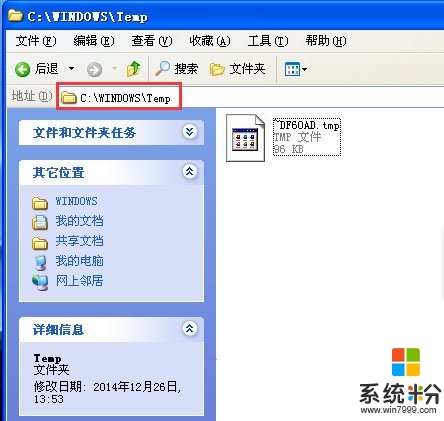
windows xp 純淨版設置自動清理Temp文件夾的方法:
1、在D盤建立D:\UserData\TEMP目錄
2、右擊"我的電腦","屬性","高級",打開“環境變量”對話框,將用戶變量和係統變量都改為D:\UserData\TEMP。
3、新建一個文本文檔,在裏麵寫入兩行代碼:
RD %TEMP% /S/Q
MKDIR %TEMP%
然後另存為*.bat格式(比如CleanTEMP.bat),這樣隻要打開一下CleanTEMP.bat文件就自動清空Temp文件夾下的雜碎了。
4、經過以上三步,我們其實可以很好的清除那些臨時文件了,不過不能就此滿足哦,我們的目標是讓Windows自動清空,解放我們的雙手:
打開組策略(運行gpedit.msc),依次打開“計算機配置-Windows 設置-腳本(啟動/關機)”,然後隨便打開“啟動”或“關機”,效果一樣,一個是登錄時清空Temp一個是關機時清空,這裏我選擇“關機”。點擊“添加” 把剛才做好的*.bat文件導入,點“確定”後一切就搞定了。
係統臨時文件設置自動刪除方法
原理:在操作過程中,係統會自動建立一個文件夾來放置係統臨時文件,文件夾的位置就在C:\Windows\Temp中,所以操作的原理就是給係統設置一個命令,讓係統在每次關機的時候都清空這個文件夾裏的文件。
1.點擊左下角開始菜單,選中“所有程序”
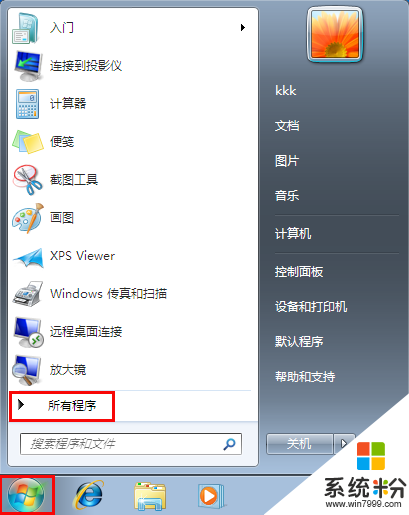
2.點擊“附件”打開目錄,單擊“記事本”
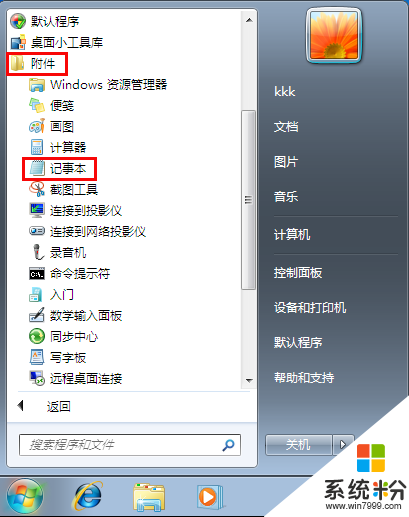
3.此時會新建一個記事本,輸入“del C:\Windows\Temp /q”
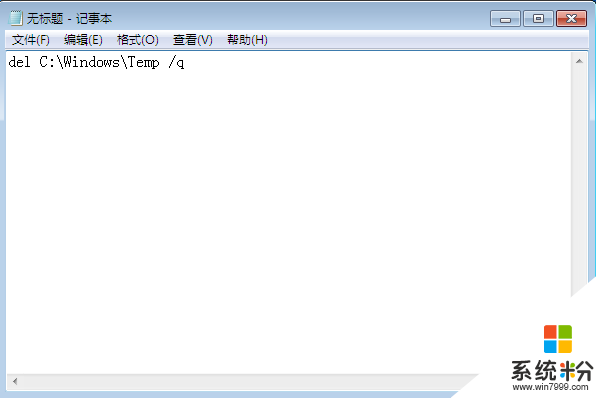
4.選擇“文件”打開目錄,點擊“另存為”
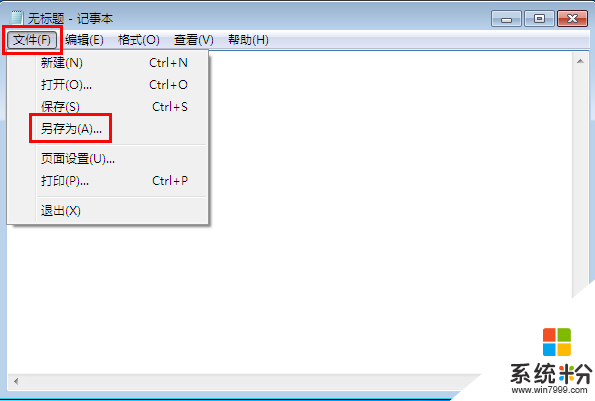
5.此時會彈出如下界麵,在左邊目錄中選擇要保存的路徑(小編選擇保存在桌麵),在下方的“文件名”中輸入“清除文件夾lhj.bat”,在保存類型中選擇“所有文件”,然後點擊右下角的“保存”按鈕保存退出。
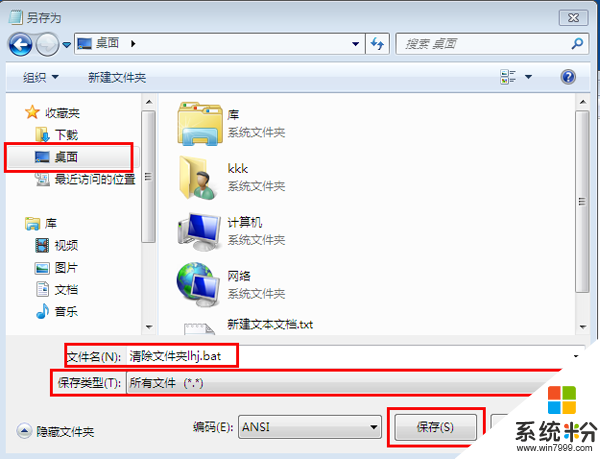
6.使用快捷鍵組合“win+r”打開“運行”,並輸入“gpedit.msc”,然後確定。
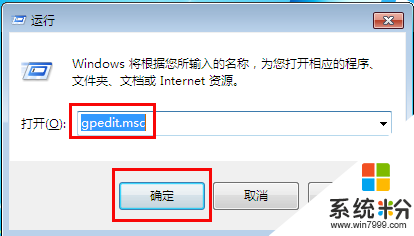
7.此時會打開“本地組策略編輯器”,在左邊目錄中,依次點擊“計算機配置” — “windows設置” — “腳本(啟動/關機)”,然後雙擊右邊的“關機”標簽
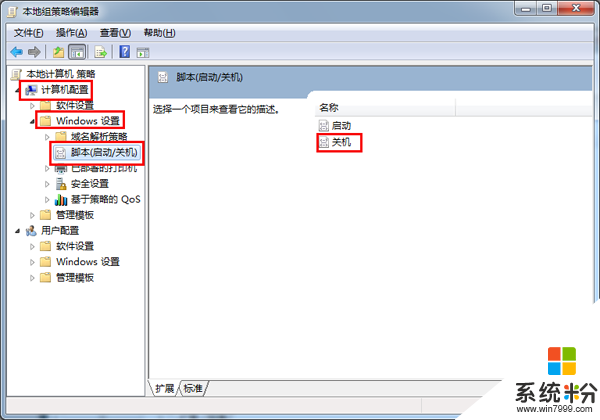
8.在跳出的“關機屬性”中,選擇“腳本”標簽,點擊右邊的“添加”按鈕
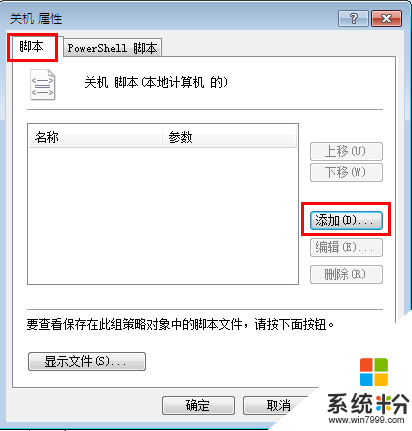
9.點擊“瀏覽”按鈕,在彈出的瀏覽中選擇剛才在桌麵上新建的“清除文件夾lhj.bat”文件,點擊“確定”按鈕。
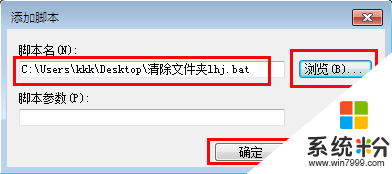
10.此時回到“關機屬性”,點擊“應用”按鈕,然後確定並退出即可。
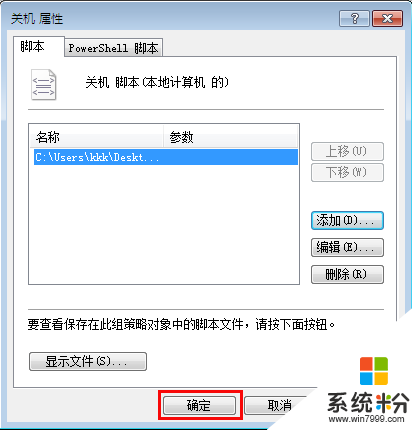
windows xp 純淨版設置自動清理Temp文件夾的方法大家清楚了嗎,覺得該教程有用戶可以分享給有需要的小夥伴,更多有關新電腦係統下載安裝使用技巧歡迎上係統粉圍觀。